

By Adela D. Louie, Last updated: November 8, 2022
Scoprire come e dove elimina automaticamente ed elimina definitivamente le vecchie chat di iMessage era davvero essenziale per risparmiando spazio per l'archiviazione dal tuo Apple iPhone. Il processo manuale di eliminazione di particolari iMessage, invece, diventa un momento, noioso e noioso.
Tuttavia, Apple fornisce qualcosa di molto oltre a risposte semplici. Sembra esserci, infatti, un modo semplice per eliminare i vecchi iMessage di sms. In effetti, puoi rimuovere rapidamente i vecchi messaggi SMS con pochi semplici clic. Poi c'è anche la possibilità di scegliere un intervallo di tempo per l'eliminazione delle comunicazioni precedenti. Elimina un altro vecchio iMessage per essere davvero rimosso da vecchie discussioni inutili e SMS non richiesti e persino per iniziare a ripulire il tuo gadget. Ecco come si fa:
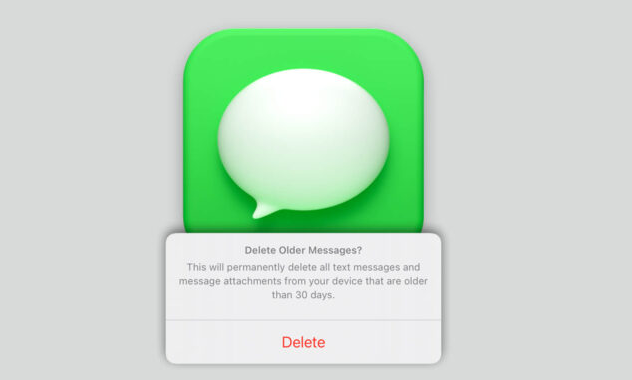
Parte n. 1: Soluzione con un clic per eliminare definitivamente le vecchie chat di iMessage - FoneDog iPhone CleanerParte #2: Come eliminare automaticamente ed eliminare definitivamente le vecchie chat di iMessageParte #3: Conclusione
Alla ricerca di una soluzione di clic unidirezionale per eliminare automaticamente ed eliminare definitivamente le vecchie chat di iMessage? In effetti ci sono molte app e strumenti sul mercato, ma il suo sarà un'eccezione. Questo dovrebbe essere il Pulitore iPhone FoneDog, il tuo compagno costante durante la crittografia dei dati privati e le condizioni del tuo dispositivo in pace attraverso dati efficienti ma anche ottimizzazione della capacità.
Puoi utilizzare il suddetto iPhone Cleaner per eliminare istantaneamente quasi tutti quei dati privati dal tuo dispositivo intelligente con un solo tocco. Puoi sempre abilitarlo in qualche modo per eliminare selettivamente gli elementi se vuoi davvero cancellare solo una parte dei tuoi file. Puoi quindi utilizzare FoneDog iPhone Cleaner per navigare facilmente cancellare definitivamente iMessage, informazioni di contatto, messaggi vocali e qualsiasi altro dato.
Quindi di seguito è riportato come utilizzare lo strumento per eliminare automaticamente ed eliminare permanentemente le vecchie chat di iMessage, a condizione che il processo passo-passo:
FoneDog iPhone Cleaner può essere scaricato, installato ed eseguito dal tuo dispositivo. Per confermare l'attivazione, inserisci l'indirizzo del tuo account e il numero di registrazione che hai ottenuto da loro.

Puoi configurare il tuo iPhone per eliminare anche le vecchie chat di iMessage. Rimane uno di questi problemi che non sarai in grado di stabilire disposizioni speciali aggiuntive o modificare un parametro che potrebbe davvero consentire a tutte le comunicazioni da un mittente così specifico di rimanere comunque dopo la loro data di scadenza. Di seguito sono riportati i passaggi forniti per la configurazione precedente IMessages per essere cancellato automaticamente o forse farlo cancellare automaticamente ed eliminare definitivamente le vecchie chat di iMessage:
In realtà avviare quella funzione di eliminazione automatica nel tuo sistema operativo iOS, indipendentemente dal fatto che sia disponibile per un iPhone o forse un iPad, sarà sempre relativamente semplice:
Potrebbe anche essere necessario rimuovere i connettori per liberare molto spazio? Questo sarebbe semplice in tutte le versioni di iOS 14 e 15. Semplicemente ecco cosa fare per eliminare automaticamente ed eliminare definitivamente le vecchie chat di iMessage:
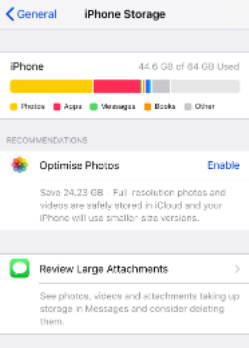
Ogni volta che desideri eliminare automaticamente ed eliminare definitivamente le vecchie chat di iMessage in iOS 15 ma anche 14, segui questa procedura:
Persone anche leggereGuida 2022: come eliminare facilmente l'account Twitter su iPhone2022 Correggi facilmente l'errore: impossibile eliminare le app su iPhone
È davvero importante conoscere il modo corretto come eliminare automaticamente ed eliminare permanentemente le vecchie chat di iMessage all'interno del tuo dispositivo iPhone. Speriamo che questo post ti aiuterà sicuramente durante tutto il processo. E ogni volta che non vuoi intraprendere la lunga procedura di eliminazione delle chat di iMessage sul tuo dispositivo iPhone e anche su altri Apple dispositivi, assicurati che utilizzerà FoneDog iPhone Cleaner, che in effetti ha molte funzionalità da offrirti che potresti utilizzare ogni volta che desideri una cancellazione automatica dei messaggi e di altre cose. Buona giornata.
Scrivi un Commento
Commento
Articoli Popolari
/
INTERESSANTENOIOSO
/
SEMPLICEDIFFICILE
Grazie! Ecco le tue scelte:
Excellent
Rating: 4.7 / 5 (Basato su 63 rating)